Periksa Prosesor Ponsel Android apakah ARM, ARM64, atau x86
Kiat & Trik Android / / August 05, 2021
Pemasangan kerangka kerja Xposed menjadi agak sulit dan rumit setelah kedatangan Android Lollipop atau Android 6.0 dalam hal ini. Selain itu, pengetahuan tentang prosesor apa yang didukung oleh smartphone Anda juga sangat penting. Apakah perangkat Anda ARM, ARM64 atau x86?? Jenis pertanyaan seperti ini akan lebih sering membuat Anda masuk ke dalam pikiran Anda daripada tidak. Untungnya, dalam posting ini, kami akan memandu Anda tentang cara memeriksa prosesor ponsel Android apakah ARM, ARM64 atau x86. Selain itu, mengetahui prosesor yang tepat juga membantu dalam mengunduh file yang tepat dan kompatibel untuk perangkat Anda. Ini juga menjadi sangat penting jika Anda mengunduh aplikasi dari sumber pihak ketiga.
Untungnya dengan posting ini, kami akan membantu Anda memahami prosesor mana yang ada di balik perangkat Anda. Perhatikan bahwa ada berbagai versi prosesor ponsel cerdas, dan mengetahui arsitektur perangkat Anda dapat membantu Anda dalam banyak hal. Faktanya, jika Anda adalah pengguna yang kuat yang suka modding dan rooting perangkat Anda maka informasi ini juga menjadi lebih penting. Jadi, tanpa basa-basi lagi, mari kita langsung ke artikel itu sendiri:

Daftar Isi
-
1 Periksa Prosesor Ponsel Android apakah ARM, ARM64, atau x86
- 1.1 Apa itu ARM, ARM64 atau x86?
- 1.2 Info Perangkat Keras Droid
- 1.3 Inware
- 1.4 Perangkat Saya - Info Perangkat
Periksa Prosesor Ponsel Android apakah ARM, ARM64, atau x86
Sebelum kita melanjutkan prosedur untuk memeriksa prosesor Ponsel Android, mari kita lihat dulu apa arti arsitektur yang berbeda ini.
Apa itu ARM, ARM64 atau x86?
Khususnya, ada 3 arsitektur prosesor utama yaitu ARM, ARM64, dan x86. Pertama, prosesor ARM dimaksudkan untuk konsumsi baterai yang dioptimalkan dan merupakan salah satu arsitektur pemrosesan yang paling umum ditemukan di smartphone. ARM64, seperti namanya, adalah versi evolusi dari arsitektur ARM asli yang dimaksudkan untuk kemampuan pemrosesan yang kuat dan smartphone generasi yang lebih baru dilengkapi dengan ini. Terakhir, arsitektur x86 adalah yang paling kuat di antara ketiganya. tetapi tidak ramah baterai seperti dua lainnya.
Di bawah ini adalah nama umum untuk jenis CPU perangkat Anda:
- ARM: ARMv7 atau armeabi
- ARM64: AArch64 atau arm64
- x86: x86 atau x86abi
Jadi, pada dasarnya Anda membutuhkan sebuah aplikasi untuk mengetahui arsitektur prosesor Anda. Selain itu, Anda akan menemukan berbagai aplikasi di Play Store serta di sumber pihak ketiga, yang akan memberi Anda semua informasi tentang prosesor di bawah kap ponsel cerdas Anda. Namun, memilih yang tepat adalah kuncinya di sini dan di bawah ini, kami akan merekomendasikan Anda tiga aplikasi di mana Anda bisa mendapatkan semua informasi tentang prosesor Anda dengan mudah.
Info Perangkat Keras Droid
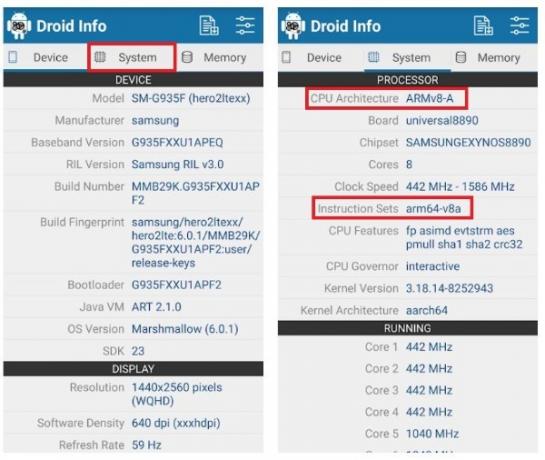
Selain itu, Anda juga bisa mendapatkan semua informasi rinci tentang perangkat keras Anda melalui aplikasi Info Perangkat Keras Droid.
- Pertama, instal APK di perangkat Anda dari tombol unduh di atas.
- Setelah penginstalan selesai, buka aplikasi dan berikan semua izin.
- Lalu, pergi ke Pengaturan tab.
- Di bawah Pengaturan tab, Anda akan menemukan banyak informasi tetapi untuk tujuan kami, Anda perlu melihat Arsitektur CPU dan Set Instruksi.
- Kemudian Anda dapat mengubah informasi yang diperoleh dari dua bidang dan membandingkannya dengan informasi yang diberikan di atas, dan mengetahui prosesor mana yang dijalankan perangkat Anda.
[googleplay url = ” https://play.google.com/store/apps/details? id = com.inkwired.droidinfo ”]
Inware

- Setelah Anda mengunduh aplikasi di perangkat Anda, buka.
- Buka tab Hardware.
- Kemudian Anda perlu melihat satu bidang berjudul ABIS yang Didukung yang akan memberi tahu Anda semua informasi tentang prosesor Anda.
[googleplay url = ” https://play.google.com/store/apps/details? id = com.evo.inware ”]
Perangkat Saya - Info Perangkat
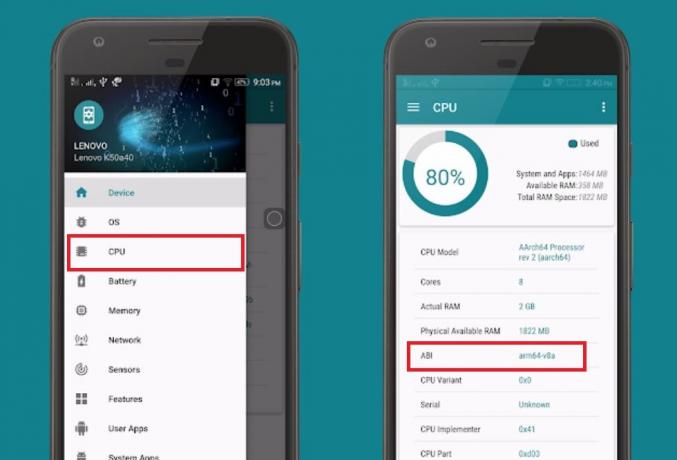
- Setelah Anda selesai dengan penginstalan aplikasi, buka aplikasi tersebut.
- Lalu pergi ke CPU tab yang dapat ditemukan di bawah hamburger atau ikon 3-baris yang terletak di kiri atas layar.
- Bidang ABI adalah tempat Anda akan menemukan informasi tentang arsitektur prosesor Anda.
[googleplay url = ” https://play.google.com/store/apps/details? id = com.anu.main.myandroid ”]
Jadi, begitulah dari sisi saya di posting ini. Semoga postingan tentang memeriksa informasi perangkat keras Anda dan mengetahui arsitektur prosesor Anda menarik. Beri tahu kami di komentar di bawah aplikasi mana yang Anda gunakan dan juga beri tahu kami apa arsitektur perangkat Anda. Dan beri tahu kami jika Anda menggunakan aplikasi lain selain yang disebutkan di atas. Sampai postingan selanjutnya… Cheers!
Enam Sigma dan Pemasar Digital Tersertifikasi Google yang bekerja sebagai Analis untuk MNC Teratas. Penggemar teknologi dan mobil yang suka menulis, bermain gitar, bepergian, bersepeda, dan bersantai. Pengusaha dan Blogger.



